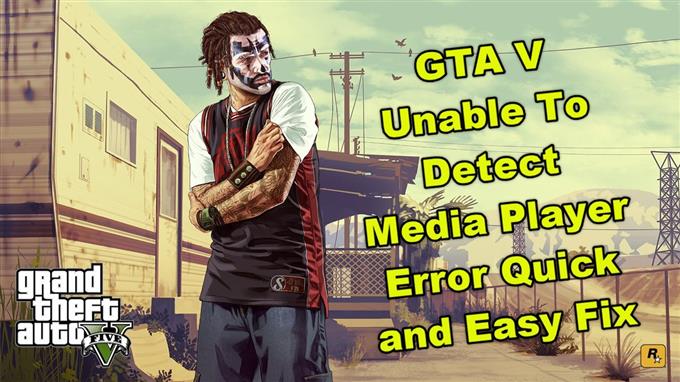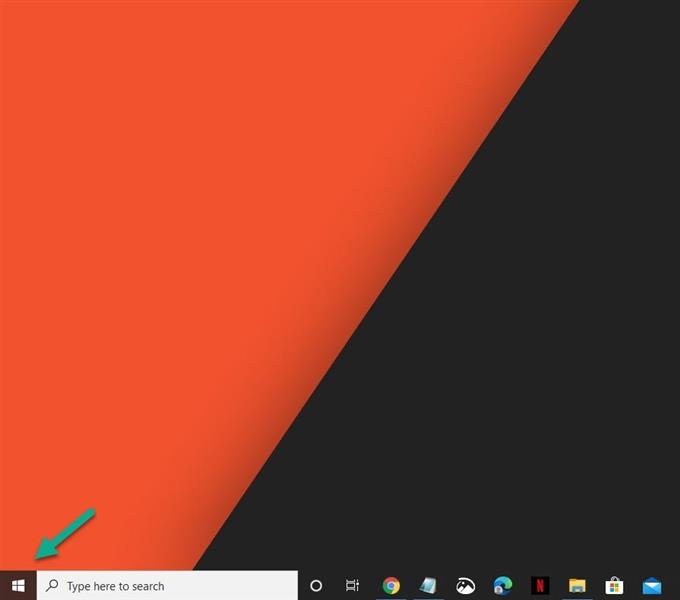GTA V, joka ei pysty havaitsemaan mediasoittimen virhettä, tarkoittaa yleensä, että Windows 10: n Windows Media Player -sovellusta ei ole asennettu tietokoneellesi. Tätä ohjelmistoa tarvitaan pelin moitteettomaan toimintaan. Sinun on asennettava tämä ohjelmisto ongelman ratkaisemiseksi.
Grand Theft Auto V tai GTA V on yksi suosituimmista PC-peleistä tänään, vaikka se julkaistiin 7 vuotta sitten. Sen vetovoima perustuu siihen, että siinä on avoin maailmansuunnittelu, jonka avulla pelaajat voivat tutkia ja olla luovia yksinään seuraamatta pääjuttua. Peli voidaan ladata useista verkkokaupoista, kuten Steam ja Epic, tai ostamalla fyysinen levykopio.
GTA V -virhe “Windows Media Playeriä ei voitu havaita järjestelmässäsi. Asenna Windows Media Player ja yritä sitten asennusta uudelleen. ”
Yksi ongelmista, joita saatat kohdata pelatessasi tätä peliä, on virhe, jota ei voida havaita Windows Media Player -sovelluksessa. Tämän täytyy tehdä sinun korjataksesi tämän.
edellytykset:
- Käynnistä tietokone uudelleen
- Varmista, että sinulla on uusin Windows 10 -päivitys.
Asenna Windows Media Player uudelleen
Kun kohtaat tämän virhesanoman, se tarkoittaa, että peli ei tunnista Windows Media Playeriä. Sinun on asennettava tämä ohjelmisto ongelman ratkaisemiseksi.
Tarvittava aika: 10 minuuttia.
Asenna Windows Media Player
- Napsauta Käynnistä-painiketta.
Tämä löytyy näytön vasemmasta alareunasta.
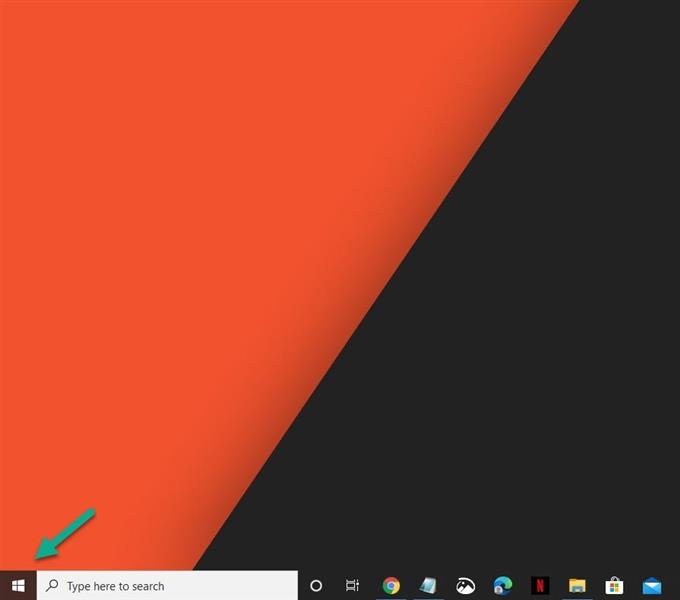
- Napsauta Asetukset.
Tämä avaa Asetukset-ikkunan.

- Napsauta Sovellukset.
Tämä näyttää luettelon tietokoneellesi asennetuista sovelluksista, joita voit hallita.

- Napsauta Sovellukset ja ominaisuudet.
Tämä löytyy vasemmasta ruudusta.

- Napsauta Valinnaiset ominaisuudet -linkkiä.
Tämä löytyy oikeasta ruudusta.

- Napsauta Lisää ominaisuus.
Tämä näyttää luettelon ominaisuuksista, joita voit lisätä.

- Aseta valintamerkki Windows Media Player -laatikkoon ja napsauta sitten asennuspainiketta.
Tämä asentaa ominaisuuden tietokoneellesi.

Kun olet suorittanut yllä olevat vaiheet, voit korjata GTA V: n, joka ei pysty havaitsemaan mediasoittimen virheitä.
Lisää vianetsintävideoita on androidhow Youtube -kanavallamme.
Lue myös:
- GTA V kaatuu Windows 10 -käyttöjärjestelmässä nopea ja helppo korjata